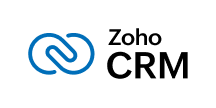各製品の資料を入手。
詳細はこちら →PowerBuilder からZoho CRM のデータに接続してみた
この記事ではCData ADO.NET Provider を使ってPowerBuilder からZoho CRM にアクセスする方法を説明します。
最終更新日:2021-06-28
この記事で実現できるZoho CRM 連携のシナリオ
こんにちは!ウェブ担当の加藤です。マーケ関連のデータ分析や整備もやっています。
CData ADO.NET providers は、PowerBuilder を含むMicrosoft .NET をサポートするあらゆるプラットフォームまたは開発テクノロジーから使用できる、使いやすい標準準拠のデータプロバイダーです。 この記事では、CData ADO.NET Provider for ZohoCRM をPowerBuilder で使う方法について説明します。
CData ADO.NET Provider for ZohoCRM を使ってデータを取得し読み書きを実行する基本的なPowerBuilder アプリケーションを作成する方法について説明します。
- 新規WPF Window Application ソリューションで、接続プロパティに必要なすべてのビジュアルコントロールを追加します。一般的な接続文字列は次のとおりです:
AuthToken=2ad3b3e719f6bed7368e5e7e26e4f988;
Zoho CRM はOAuth 認証標準を利用しています。OAuth を使って認証するには、アプリケーションを作成してOAuthClientId、OAuthClientSecret、およびCallbackURL 接続プロパティを取得しなければなりません。認証方法については、ヘルプドキュメントの「OAuth 認証の使用」を参照してください。
Zoho CRM CData 製品はパフォーマンスを向上させるためにデフォルトでUseServerSideFiltering がTrue に設定されていますが、誤った結果が返される場合があります。詳しくは、ヘルプドキュメントの「高度な設定」を参照してください。
- .NET コントロールからDataGrid コントロールを追加します。
-
DataGrid コントロールのカラムを設定します。Account テーブルからいくつかのカラムを以下に示します:
<DataGrid AutoGenerateColumns="False" Margin="13,249,12,14" Name="datagrid1" TabIndex="70" ItemsSource="{Binding}"> <DataGrid.Columns> <DataGridTextColumn x:Name="idColumn" Binding="{Binding Path=Id}" Header="Id" Width="SizeToHeader" /> <DataGridTextColumn x:Name="nameColumn" Binding="{Binding Path=Account_Name}" Header="Account_Name" Width="SizeToHeader" /> ... </DataGrid.Columns> </DataGrid> - CData ADO.NET Provider for ZohoCRM アセンブリへの参照を追加します。
DataGrid 接続
ビジュアルエレメントが設定されたら、Connection、Command、およびDataAdapter のような標準のADO.NET オブジェクトを使ってSQL クエリの結果をDataTable に表示することができます:
System.Data.CData.ZohoCRM.ZohoCRMConnection conn
conn = create System.Data.CData.ZohoCRM.ZohoCRMConnection(connectionString)
System.Data.CData.ZohoCRM.ZohoCRMCommand comm
comm = create System.Data.CData.ZohoCRM.ZohoCRMCommand(command, conn)
System.Data.DataTable table
table = create System.Data.DataTable
System.Data.CData.ZohoCRM.ZohoCRMDataAdapter dataAdapter
dataAdapter = create System.Data.CData.ZohoCRM.ZohoCRMDataAdapter(comm)
dataAdapter.Fill(table)
datagrid1.ItemsSource=table.DefaultView
上のコードは、指定したクエリからDataGrid にデータをバインドできます。